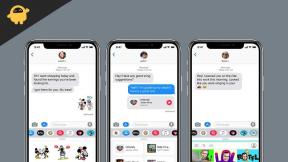Remediere: Configurarea Xfinity xFi nu funcționează
Miscelaneu / / April 29, 2023
Este adevărat că Xfinity este cea mai mare companie de cablu din țară, dar asta o face cea mai bună? Deși sunt disponibile multe planuri de viteză a internetului, ochii mi-au strălucit în timp ce am investigat în continuare. Xfinity oferă o varietate de planuri, dintre care unele vă cer să semnați un contract pe un an. Alte planuri vă cer să semnați un angajament de doi ani, în timp ce altele nu.
Pe măsură ce mergeți mai departe, veți descoperi că plafonul pentru datele planului dvs. va crește, uneori cu mai mult de 50% față de prețul său inițial (din nou, acest lucru este valabil doar pentru unele planuri). Cu toate acestea, chiar dacă este un dispozitiv grozav, mulți utilizatori încă au raportat că configurarea Xfinity xFi trebuie remediată. Acesta este motivul pentru care suntem aici. În acest articol, veți afla cum să remediați problema de configurare a Xfinity xFi care nu funcționează. Deci, să începem cu ghidul.

Conținutul paginii
- Ce este Xfinity xFi?
-
Cum să remediați problema de configurare Xfinity xFi care nu funcționează
- Remedierea 1: Reporniți Gateway-ul
- Remedierea 2: Resetați modemul
- Remedierea 3: Înlocuiți-vă routerul
- Remedierea 4: Ștergeți memoria cache
- Remedierea 5: verificați toate conexiunile
- Remedierea 6: Dezactivați instrumentele de securitate
- Remedierea 7: Verificați contul meu Xfinity
- Remedierea 8: Actualizați aplicația Xfinity My Account
Ce este Xfinity xFi?
Cu Xfinity xFi Gateway, vă puteți conecta la Internet printr-un modem/router prin cablu cu porturi pentru telefon. Acest dispozitiv conectează linia dvs. telefonică de acasă la rețeaua dvs. de Internet Xfinity care este conectată prin casa dvs. și poate fi utilizată cu WiFi sau prin cablu.
Cu Xfinity xFi, puteți, de asemenea, să le permiteți oaspeților să acceseze internetul fără a vă afecta Serviciul. Include, de asemenea, două hotspot-uri Xfinity.
Nu veți avea nevoie de gateway-ul xFi când vă înscrieți la Xfinity Internet. Cu toate acestea, este posibil să vă personalizați conexiunea WiFi folosind aplicația Xfinity, inclusiv dezactivarea dispozitivelor și setarea controlului parental.
Reclame
Cum să remediați problema de configurare Xfinity xFi care nu funcționează
Așadar, iată câteva remedieri care ar trebui să rezolve problema de configurare a Xfinity xFi care nu funcționează. Prin urmare, să începem cu ghidul:
Remedierea 1: Reporniți Gateway-ul
Repornirea gateway-ului este cea mai comună soluție atunci când nu există acces la Internet. Dacă nu vă puteți conecta la internet după ce ați oprit sau deconectat gateway-ul, așteptați câteva minute. Apoi reporniți-l sau reconectați-l.
De asemenea, este posibil să vă resetați gateway-ul la specificațiile din fabrică pentru a rezolva problema de configurare a Xfinity xFi care nu funcționează. Puteți încerca următoarea soluție dacă mai aveți nevoie de acces la Internet.
Remedierea 2: Resetați modemul
De asemenea, este posibil să remediați problema de configurare a Xfinity xFi care nu funcționează prin resetarea modemului la setările din fabrică. Reconectați modemul după ce l-ați deconectat și reconectat pentru a efectua o resetare din fabrică. Aplicația dvs. Xfinity poate fi, de asemenea, utilizată pentru a face acest lucru.
Reclame
- Deschideți aplicația Xfinity My Account.
- Pentru a accesa Internetul, derulați în jos.
- Selectați modemul sau routerul.
- În cele din urmă, faceți clic Reporniți acest dispozitiv.
Acum, verificați dacă dispozitivele dacă configurarea Xfinity xFi nu funcționează, problema este rezolvată sau nu. Ați rezolvat cu succes problema dacă dispozitivele pot naviga pe internet.
Remedierea 3: Înlocuiți-vă routerul
Routerul dvs. probabil cauzează problema dacă vă puteți conecta la rețea fără unul. Apoi, este posibil să remediați problema de configurare a Xfinity xFi care nu funcționează.
Remedierea 4: Ștergeți memoria cache
Computerul dvs. folosește memoria cache pentru a menține o interfață de utilizator receptivă și mai rapidă prin colectarea datelor în timp. Preîncărcarea aplicațiilor sau sarcinilor specifice este activată prin utilizarea de către sistem a datelor colectate ca cache. Cu toate acestea, uneori poate cauza probleme din cauza memoriei cache.
Reclame
Există posibilitatea ca memoria cache să fie cauza problemei cu configurarea Xfinity xFi. Apoi încercați să vă reconectați la WiFi din nou după golirea memoriei cache. Alternativ, încercați următoarea soluție dacă continuați să întâlniți problema de configurare a Xfinity xFi care nu funcționează.
Remedierea 5: verificați toate conexiunile
Există momente când trecem cu vederea o simplă cauză a unei probleme. Acesta poate fi cazul chiar dacă există o problemă cu conexiunea WiFi.
Are multe conexiuni la Internet atunci când este conectat la WiFi. Elementele de fixare, cablurile, conectorii F, splitterele și coaxiale sunt toate incluse în linia noastră de produse. Conexiunile ar trebui să fie toate bune și nu ar trebui să existe detașări.
Încercați să vă conectați din nou la WiFi după ce v-ați asigurat că setarea Xfinity xFi nu funcționează, problema este rezolvată. În cazul în care problema persistă, urmați soluția de mai jos.
Remedierea 6: Dezactivați instrumentele de securitate
Un program antivirus poate bloca o conexiune la internet dacă consideră că poate amenința sistemul. Găsirea unui program antivirus fără aceste caracteristici de securitate nedorite este aproape imposibilă. Este posibil să întâmpinați această problemă și cu dispozitivul dvs. dacă utilizați un program antivirus terț.
Publicitate
Prin urmare, dezactivați protecția în timp real din programul dvs. antivirus. Programul antivirus ar trebui să dezactiveze toate scuturile și straturile de protecție. Apoi, verificați dacă configurarea Xfinity xFi, problema care nu funcționează, este rezolvată sau nu.
Remedierea 7: Verificați contul meu Xfinity
Aplicația Contul meu Xfinity permite utilizatorilor să remedieze ei înșiși problema de configurare a Xfinity xFi care nu funcționează, conectându-se la conturile lor.
- Conectați-vă cu datele de conectare după descărcarea aplicației. Acum este momentul să creați un cont dacă nu ați făcut-o deja și apoi să vă conectați.
- Alege Opțiune de internet când deschideți aplicația.
- Va trebui să selectați dispozitivul unde apare problema.
- Pe Android, selectați Depanați. Alege Reporniți acest dispozitiv dacă sunteți utilizator Apple.
- Pentru a începe procesul de depanare, faceți clic pe Începeți depanarea.
- Întregul proces trebuie finalizat înainte de a putea continua.
- Ecranul va afișa un mesaj care indică faptul că ar trebui să puteți porni dispozitivul în termen de 10 minute de la finalizare. Când faceți acest lucru, nu va exista nicio modificare a setărilor dvs. WiFi sau a parolei. Utilizatorii Xfinity Voice pot reporni odată ce toate apelurile în curs sunt finalizate.
- După aceea, faceți clic pe Serviciu.
- Odată ce repornirea este completă, verificați dacă problema de internet a fost rezolvată.
- În funcție de rezolvarea sau nu, selectați da sau Nu atunci când oferă feedback.
- Ecranul dvs. va afișa un mesaj care spune: Mă bucur că totul a funcționat! Dacă alegeți Nu, veți vedea mai multe opțiuni pentru rezolvarea problemei.
Următoarea soluție de mai jos vă poate rezolva problema dacă aplicația nu poate face acest lucru.
Remedierea 8: Actualizați aplicația Xfinity My Account
Xfinity a redus sau blocat uneori o conexiune cu un utilizator din cauza aplicațiilor învechite. Apoi, descărcați Xfinity din Magazin și instalați-l. Dacă problema persistă, reporniți computerul și încercați să vă conectați din nou la WiFi. Contactați oficialii dacă configurația Xfinity xFi încă nu funcționează.
Așadar, așa se remediază problema de configurare a Xfinity xFi care nu funcționează. Sperăm că acest ghid te-a ajutat. Între timp, dacă aveți nevoie de mai multe informații, comentați mai jos și spuneți-ne.